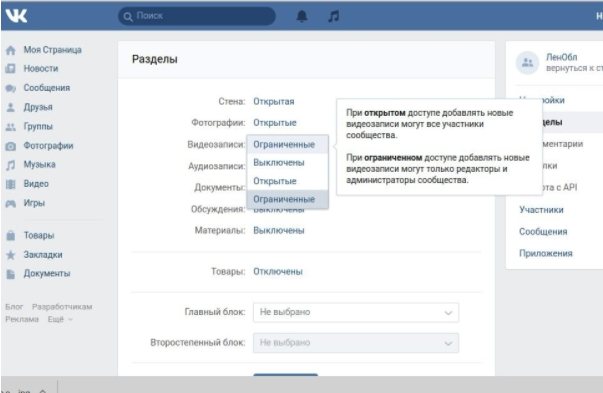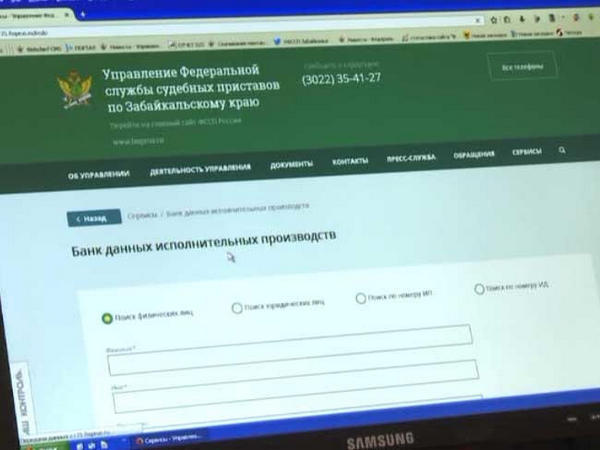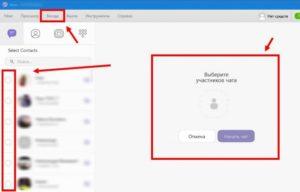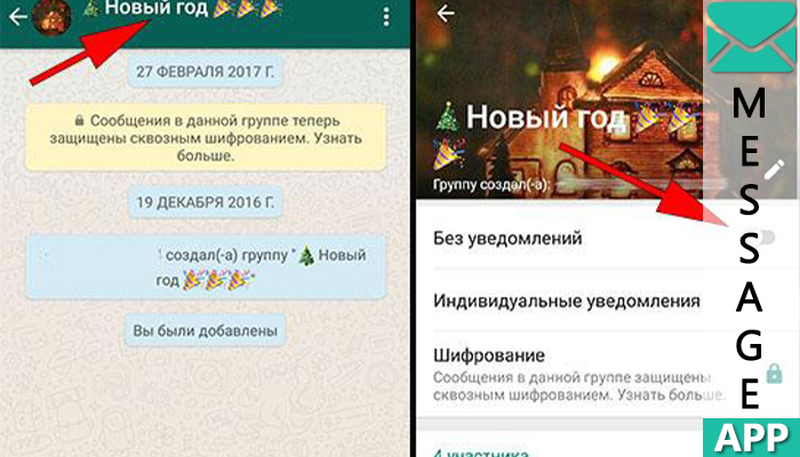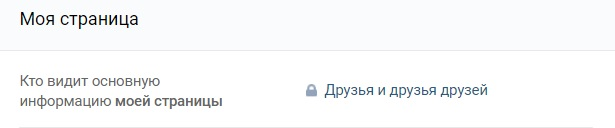Оформление группы вконтакте: полный гайд по дизайну
Содержание:
- Чем наполнить только что созданную группу
- Как заработать на сообществе в ВК
- Название
- Закрепленный пост
- Таблица размеров для оформления группы в ВК
- Рекомендации по созданию аватара
- Анализ эффективности
- Оформление приёмной и группы в ДОУ своими руками
- Дополнительная настройка
- Как настроить группу в ВК
- Меню с кнопками
- Настройки группы
- Как выбрать идеальный аватар для паблика
- Заключение
Чем наполнить только что созданную группу
Добавляем первую запись
Чтобы добавить первую запись от имени группы, кликаем в пустое поле, где заманчиво маячит надпись «Добавить запись». Если рядом с полем записи, горит аватар вашей личной странице, то внизу справа нажимаем на стрелочку и выбираем «От имени сообщества», чтобы запись могли увидеть те, кто подписан на группу.
Как создать обсуждение в группе
Создайте обсуждения, где пользователи смогут оставлять отзывы, обсуждать околотематические вопросы, делиться своим видением, мнением и прочее.
Для того, чтобы создать новое обсуждение, нужно сначала включить их. Заходим в настройки группы и переходим во вкладку «Разделы». Выбираем один из вариантов:
- открытые — все могут создавать и удалять обсуждения;
- ограниченные — создавать новые обсуждения могут только администраторы сообщества.
После этого вернитесь на главную страницу своей группы и под основными фотографиями кликните «Добавить обсуждение».
Альбом группы и фотографии
Включите раздел «Фотографии» в настройках и создайте альбом группы. Размещайте только реальные фото! Это поможет сформировать доверие. Жмём «Добавить фотографии» в правом нижнем меню группы и загружаем их со своего устройства.
Фотографии, которые вы добавите будут загружены в основной альбом группы.
Так же справа вы сможете найти вкладку «Фотоальбомы» и добавить новый фотоальбом назвав его, например «Ремонт однокомнатных квартир». Таким образом вы разобьёте все фото по отдельным категориям для удобства пользователей.
Как добавить товары в группу
Откроются настройки, в которых необходимо указать:
- город, в котором работает Ваш магазин;
- включить или отключить комментарии к товарам;
- выбрать денежную единицу, в которых будет измеряться стоимость товаров (рубль, тенге, евро, доллар или белорусский рубль);
- настроить куда будет приходить заявки на покупку: в сообщения сообщества или в личные сообщения администраторам;
- описание магазина.
Затем на главной странице сообщества можно будет добавлять карточки товаров.
Заполнять карточку товара нужно следующим образом:
- категория — выбираете категорию, к которой относится товар или если нет подходящих, ставим «Другое»;
- название и описание товара — пишем название продукта, короткое описание и его характеристики;
- фотографии товара — можно загрузить разный варианты цветовых решений, а также фото с разных ракурсов;
- стоимость — цена продаваемого товара или услуги.
Если товар закончился на складе, не обязательно удалять его с витрины, а потом добавлять заново, достаточно поставить отметку «Товар недоступен».
Как заработать на сообществе в ВК
Есть несколько способов монетизировать вашу деятельность:
Продвижение продуктов или услуг. Это основной способ для всех владельцев бизнеса, здесь можно заработать деньги на публичной странице
Публикуя тематические сообщения, вы можете привлечь внимание аудитории к бренду, продемонстрировать конкурентные преимущества продукции, внедрить новые продукты. Это должно быть сделано путем публикации эксклюзивного контента с хорошими изображениями и текстом для стимулирования потребительского спроса.
Заработок от рекламы
Этот метод подходит для разных групп, хоть с каким-то количеством аудитории, которые могут продвигать сопутствующие продукты или услуги, дополняющие их бизнес. Таким образом, у подписчиков не будет диссонанса между темой страницы и рекламируемыми продуктами.
Навыки, необходимые, чтобы зарабатывать на Вконтакте.
Чтобы заработать на сообществе vkontakte, необходимо сосредоточиться на наполнении вашего ресурса контентом и его продвижении.
Некоторые владельцы страниц вконтакте считают, что для того, чтобы зарабатывать деньги и получать хорошую пользовательскую активность, посты должна появляться почти каждую минуту. Это в корне неверно, потому что пользователей часто раздражает беспорядок новостных заметок из одного и того же источника, будь то группа или лента друзей. Достаточно обновлять ее каждые 2 часа.
Для того, чтобы иметь возможность получать максимальный заработок на ВКонтакте, необходимо строго заниматься раскруткой и распространением страницы. И для этого не рекомендуется пользоваться специальными сервисами, предлагающими накрутить участников, так как наличие ботов среди ваших пользователей не окажет положительного влияния на поведенческие факторы, которые учитываются рекламодателями перед выбором площадки для рекламы. Набирайте только живых людей, которые интересуются вашей темой.
Вы можете потратить 300-500 рублей на рекламу, для раскрутки в других тематических группах во Вконтакте. Если ваш бюджет ограничен, то попробуйте рассылать спам в разумных количествах среди ваших знакомых и друзей своих знакомых, предлагая присоединиться к вашей группе. Этот метод также эффективен, особенно в начале. Будьте готовы к тому, что начинать вести это дело, всегда сложно, но со временем люди будут приходить к вам все большими и большими потоками.
Чем уже ваша тема, тем меньше участников вам понадобится, чтобы получить первые деньги от рекламы. Например, если тема вашего сообщества разведение рыбок, то вы можете собрать 500 подписчиков, чтобы заинтересовать рекламодателя. Если вы говорите о том, как зарабатывать деньги в Интернете, то вам понадобится гораздо больше пользователей для получения дохода.
Для тех, кто интересуется, сколько можно заработать в месяц на аудитории или группе вконтакте, мы отвечаем, что при достаточно тривиальной тематике (например, онлайн-заработок) и количестве абонентов около 40 000 человек, можно иметь стабильный доход в 7 000 рублей ежемесячно. С другой стороны, если у вас более узкая и малоисследованная тема, вы можете заработать больше, с меньшим количеством посетителей.
Сколько я могу зарабатывать на рекламе?
Итак, давайте проанализируем наиболее популярные виды заработка в публичной странице или группе на сайте вконтакте.
- Размещение рекламы. Если вы являетесь создателем достаточно раскрученной группы или паблика, наиболее очевидным источником вашего дохода является размещение сторонней тематической рекламы. Где искать клиентов? Со временем они найдут вас сами, но вы также можете подписаться на специальные биржи и каталоги, чтобы быстрее найти вашего рекламодателя.
- Продажа своего продукта или услуги. Вы всегда можете продавать в своем сообществе любые товары или услуги, близкие к тематике вашего сообщества. Продавать товары можно как свои, так и по партнерским программам, зарабатывая при этом приличную комиссию.
- Получение зарплаты администратора группы или участника сообщества. Если ваша группа еще не создана, чтобы приносить вам необходимый доход, вы можете одновременно получить работу администратора другой группы, публиковать в ней записи, работать с рекламодателями и т.д. Администраторы могут получать вознаграждение в виде зарплаты до 20 000 рублей в месяц. Также вы приобретете опыт работы с рекламодателями и сформируете новые связи, которые будут полезны для продвижения вашего собственного проекта.
- Стать посредником. Также можно рассмотреть вариант перепродажи рекламы, то есть с администратором большой группы договориться о размещении рекламы для клиента, например, 300 рублей, а с клиентом договориться об оплате в 500 рублей. Таким образом, вы получите разницу в 200 рублей за медиамаркетинг.
Название
Название обязано содержать ключевые слова по тематике сообщества. Зачастую подписчики находят интересные сообщества не только благодаря рекомендациям друзей или искусственного интеллекта, но и естественным путём — в ходе поиска.
Пользователи просто идут в поисковую строку и вводят некоторые ключевые слова, относящиеся к той теме, которой посвящён желаемый паблик или группа. Легко представить такой сценарий в контексте поиска местных точек обслуживания. Это может быть запрос вроде «Ремонт электрогитар Нарьян-Мар».
Не всегда поиск будет завязан на Яндекс и Google — часть людей предпочитает соцсети, потому что в них легко сразу найти рекомендации, отзывы и контакты ответственных.
Таким образом, если
- Название вашего сообщества отражает его суть
- И в то же время совпадает с наиболее очевидной формулировкой поиска такого рода группы,
то велика вероятность большого прироста органических подписчиков.
Максимальная длина названия группы — 48 символов с пробелами.
Закрепленный пост
Правильно оформить группу – это значит сделать так, чтобы посетители сразу поняли, что здесь они получат интересную и нужную информацию. Для этого выберите яркий и полезный материал с привлекательным заголовком и закрепите его в самом верху ленты новостей.
Чтобы закрепить запись, после публикации наведите курсор на значок меню в правом углу и выберите нужное действие.
Зафиксированный в верхней части страницы пост может заменить описание сообщества. Его можно красиво оформить, разместить навигационное меню или полезные ссылки, прописать правила группы. Картинка может быть продолжением или дополнением к аватару, если не используется обложка. Посмотрите, как это выглядит на образце.
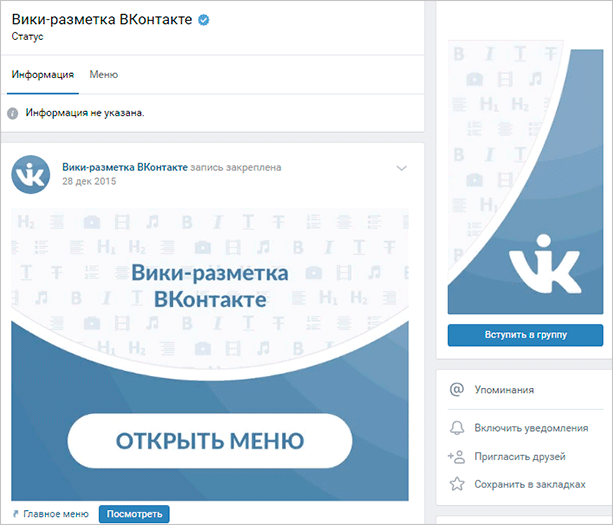
Еще один способ привлечь внимание посетителей – закрепить видео. Когда пользователь заходит в сообщество, этот ролик автоматически начинает воспроизводиться, но чтобы не быть слишком навязчивым, он прокручивается без звука
Если человек заинтересуется, то сам настроит громкость. Создать короткие видеоролики можно с помощью видеоконструктора Supa.
Что еще можно закрепить в шапке сообщества:
самый популярный пост, который уже набрал много лайков и комментариев;
анонс важного события;
сообщение о скидках и акциях;
розыгрыши;
опросы;
отзывы клиентов.
А также любую информацию, которая поможет удержать внимание посетителей и убедит их сделать действия на странице группы: подписаться, перейти по ссылкам, оставить заявку, поставить лайк, поделиться записью
Таблица размеров для оформления группы в ВК
| Размеры элементов группы | |
| Горизонтальная обложка полноразмерная | 1590 х 400 px |
| Горизонтальная обложка в мобильном приложении | 1196 x 317 px |
| Аватар группы полноразмерный | 200 x 500 px |
| Аватар группы неполноразмерный | 200 х <500 px |
| Аватар миниатюра (превью) | 200 x 200 px |
| Баннер в ленте квадратный | 510 x 510 px |
| Баннер в ленте прямоугольный | 510 x <510 px |
| Сниппет | 537 x 240 px |
| Статья | 510 x 285.59 px |
|
Истории фото Истории видео |
1080 x 1920 px 720 x 1280 px |
| Фотоальбом | 1000 x 660 px |
| Видеозаписи | 1280 x 720 px |
| Товар | 1000 x 1000 px |
| Размеры рекламы | |
| Промопост с кнопкой (со ссылкой) | 537 x 240 px |
| Универсальный промопост | 1000 x 700 px700 x 500 px |
| Боковушка большая (тизер) | 145 х 165 px |
| Боковушка малая (тизер) | 145 х 85 px |
| Карусель | 600 x 600 px |
Сохраните страницу себе в закладки, эти размеры пригодятся вам, когда будете делать дизайн для раскрутки группы ВК.
Прежде, чем я приведу размеры и образцы элементов, нужно сделать одно важное замечание. Если будете сами рисовать в фотошопе или канве оформление для группы, то делайте все размеры в 2 раза больше, потому что при загрузке их в группу, Вконтакт сильно сжимает изображения, и они могут потерять в качестве
Если будете сами рисовать в фотошопе или канве оформление для группы, то делайте все размеры в 2 раза больше, потому что при загрузке их в группу, Вконтакт сильно сжимает изображения, и они могут потерять в качестве.
Рекомендации по созданию аватара
Аватар является одним из важнейших мультимедийных элементов сообщества. Ведь пользователи при поиске групп или изучении страниц друзей в первую очередь увидят именно его. Поэтому современное и грамотное оформление группы Вконтакте предполагает тщательную работу над ним. В первую очередь это миниатюра аватара. Для нее есть следующие рекомендации:
- текст должен быть четким и крупным, чтобы быть легко читаем. При этом желательно, чтобы не выходил за пределы миниатюры;
- изображение не должно быть перегружено деталями и цветами, чтобы пользователь сразу понял, про что группа;
- используйте только оригинальные фото и изображения, которые вы сделали сами. Загрузка контента из сети может навредить вам, ибо пользователи быстро определят источник. А доверие к вашей компании снизится;
- соблюдайте баланс цветов. Слишком яркая или слишком блеклая картинка одинаково плохи;
- минимализм — отличный вариант, который сделает оформление Вконтакте намного эффективнее. Картинка сразу же бросается в глаза, не доставляет дискомфорта и доносит смысл.

Контент на миниатюре аватара
Что вообще можно разместить на такой миниатюре? Тут есть несколько вариантов, каждый из которых можно использовать в зависимости от ситуации:
логотип. Простой и понятный вариант, независящий от обстоятельств;
контактные данные. Это может быть телефон, логин в Skype или что-то другое;
анонс. Вы можете временно поменять миниатюру, загрузив картинку, на которой будет анонс товара, мероприятия или акции
Указывая даты, проценты скидок и прочие цифры, вы с легкостью привлечете внимание. Такое оформление групп ВК работает безотказно;
отличительные черты
На миниатюре можно отобразить какую-то особенность вашей фирмы. Например, «Работаем 24 часа в сутки». Или «Доставка бесплатно»;
конкурсы. Если у вас планируется какой-то розыгрыш, то информацию о нем также можно разместить на миниатюре.
Подбирайте вариант отображения под ситуацию, чтобы привлечь как можно больше посетителей, продвинуть товар или услугу. И тогда оформление групп в Контакте даст ощутимый результат.
Анализ эффективности
В панели управления группой Вконтакте представлена подробная аналитика по посещаемости и активности пользователей. Задача анализа усложняется, если у вас подключено несколько каналов коммуникации и они пересекаются.
Решением служит сквозная аналитика — общий кабинет, в котором статистика по всем каналам отображена в комплексе. В таком представлении становятся понятны взаимосвязи и закономерности работы каждого канала, благодаря чему можно разрабатывать более качественную стратегию и добиваться лучших результатов.
Сквозная аналитика
от 990 рублей в месяц
- Автоматически собирайте данные с рекламных площадок, сервисов и CRM в удобные отчеты
- Анализируйте воронку продаж от показов до ROI
- Настройте интеграции c CRM и другими сервисами: более 50 готовых решений
- Оптимизируйте свой маркетинг с помощью подробных отчетов: дашборды, графики, диаграммы
- Кастомизируйте таблицы, добавляйте свои метрики. Стройте отчеты моментально за любые периоды
Узнать подробнее
Оформление приёмной и группы в ДОУ своими руками
Данная работа предназначена для педагогов ДОУ, это оформление группы и приёмной.
Организуя предметную среду в групповом помещении, в приёмной, мы старались учитывать все, что будет способствовать становлению базовых характеристик личности каждого ребёнка.
Детский сад — это второй дом для сотрудников и детей. А свой дом всегда хочется украсить, сделать уютным, оригинальным, тёплым, непохожим на другие.
В нашей группе руками воспитателей и родителями созданы разнообразные варианты развивающей среды. Что делает их полезными для всестороннего развития детей. В группе эффективно реализуется модель развивающей среды.
Вот уже несколько лет мы с моей напарницей создаём уют в нашей группе. Каждый уголок продумываем, оформляем, чтобы детям было уютно и комфортно. Очень хочется, чтобы ребятишки с удовольствием шли в детский сад.
Многое было приобретено с помощью родителей, что- то сделано своими руками. Благодаря родителям мы сделали атмосферу тепла и уюта. С детьми мы стараемся поддерживать порядок, чистоту, уют и хорошее настроение.
Группа очень светлая, а ребята жизнерадостные.
Группа называется «Солнышко».
Вход в группу из приёмной оформлен таким образом. На дверь из самоклеящейся бумаги наклеили солнце и буквы, поместили фото всей группы и вверху написали возраст группы.
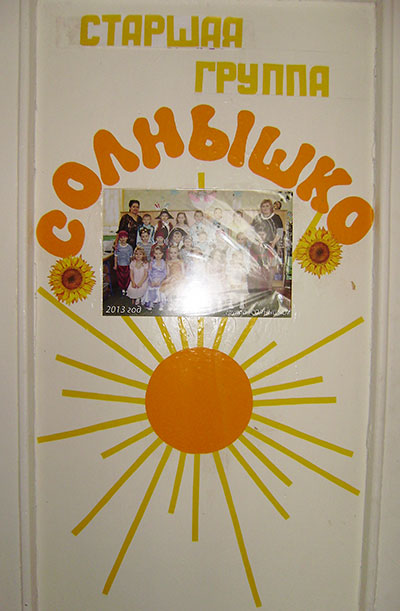
Над дверью повесили мягкую игрушку солнце.

На стене расположили стенд, в который размещаем интересную и полезную информацию для родителей.

Информационный блок меню. Родители всегда имеют информацию о питании детей.

На одной из стен фото обои, достались нам от предыдущей группы.


На шкафчики приклеили фото ребёнка, а сверху декоретто в виде подсолнуха, фото ris7.jpg
Так же в приёмной у нас есть алгоритм последовательного одевания детей. Вырезали картинки одежды и наклеили на доску. Очень удобно и как показала практика полезная информация для детей.

В оформлении приёмной всегда найдётся место для работ детей, их творчества. Благодаря родителям были приобретены стенд «Своими руками» где размещаем рисунки, аппликации детей.

Подставка для поделок из пластилина.

Всё групповое пространство распределено на центры, зоны, уголки которые доступны детям.
Учебная зона расположена таким образом, чтобы свет на рабочие столы падал с левой стороны.
Каждый стол и стул промаркирован в соответствии с ростом детей.



Напротив столов разместили магнитную доску, фланелеграф, здесь располагаем всё для НОД.
Уголок природы является не только украшением группы, но и местом для саморазвития детей. Основная часть растений размещается в этом уголке.




Центральное место в уголке природы, занимает календарь природы.

Одно из любимых видов деятельности у детей занимает экспериментирование. Для этого у нас создан «Уголок экспериментирования». Где находятся предметы из различных материалов (дерево, железо, пластмасса), а так же — песок, соль, камни, магниты, различные виды бумаги. Имеется оборудование для экспериментирования: увеличительное стекло, пипетки, фонарики и др.
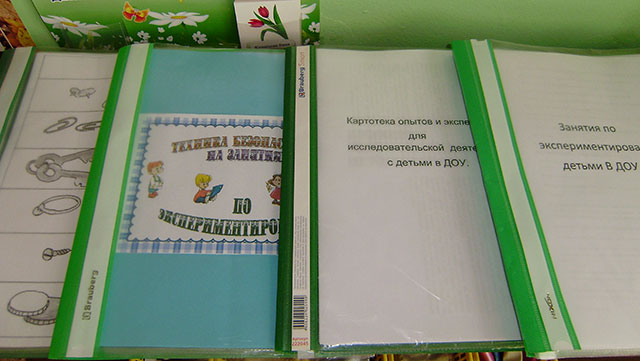

Игровая зона. Здесь размещены разнообразные игры для детей с учётом возраста и гендерного воспитания.


Спортивный уголок в группе. Находится в нем оборудование для индивидуальных занятий, для корригирующей гимнастики, материал для подвижных.

Уголок художественного творчества помогает нам удовлетворять потребности детей в самовыражении, через театрализованную деятельность, рисование, лепку. В уголке представлены разнообразные изобразительные материалы.

Уголок дежурных, представлен таким образом. Фото ребёнка наклеили на картон, вырезанный по размеру кармашка, и подписали фамилию и имя ребёнка. Деткам очень удобно видеть, кто сегодня дежурит по столовой.

Так же в группе есть литературный уголок и уголок театрализованной деятельности. Деятельность в этом уголке направлена на формирования интереса к книге и потребности к чтению.
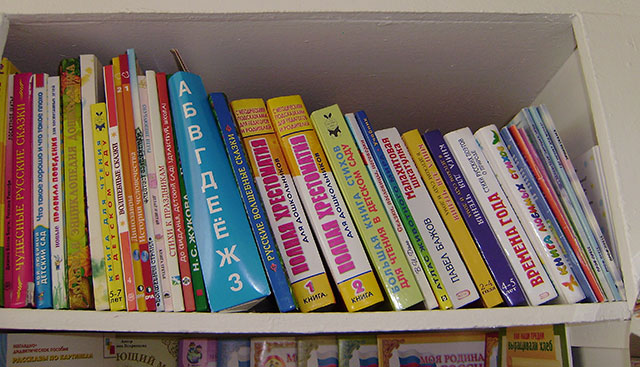
Мы используем разнообразные кукольные театры (пальчиковый, настольный, бибабо).




Создавая, предметно развивающую среду мы постарались сделать её информативно богатой, что обеспечивается разнообразием тематики, многообразием дидактического и информационного материала. Все компоненты развивающей среды сочетаются между собой по содержанию, художественному решению, обеспечивают содержательное общение взрослых и детей.
Дополнительная настройка
Помимо описанных выше действий, следует правильно настроить внешний вид группы, чтобы она была интересной пользователям.
Аватар
В верхнем правом углу страницы располагается главное изображение сообщества. Это должно быть тематическое изображение, на которое можно поместить контактную информацию, название или призыв о вступлении в группу. Не стоит спешить с выбором картинки, поскольку она должна приемлемо выглядеть не только в обычном, но и в обрезанном для миниатюры виде.
аватар
Фотографии и альбомы
Для того чтобы контент группы выглядел более полным и интересным, следует добавить фотографии, изображающие товары или результат оказания услуг. К примеру, группа салона красоты может регулярно публиковать фотографии до и после стрижки, окрашивания или коррекции бровей. Отдельный альбом может выступать в качестве каталога с вариантами ногтевого дизайна. Разумеется, фотографии должны быть только реальными. Это вызывает доверие участников и гарантирует стабильный рост целевой аудитории.
Первая запись
Пришло время сделать первый пост на стену группы. Для этого ищем текстовое поле в центральной части странички, кликаем по нему и пишем нужный текст. Дальше следует украсить его смайлами, добавить фотографии, видеролик или ссылку. Когда пост примет свой окончательный вид, нужно нажать на кнопку «Отправить», и запись будет опубликована.
записи
Обложка сообщества
Обложка — это важный элемент группы, который оказывает непосредственное влияние на ее продвижение. В последнее время она всё чаще заменяет аватарку, предлагая владельцам более красочное и узнаваемое оформление сообщества. Кроме того, за счет большего размера на обложке можно поместить всю необходимую информацию:
Для того чтобы добавить в группу обложку, нужно войти в раздел с настройками, нажать на кнопку «Загрузить» и выбрать заранее подготовленную картинку.
обложка
Обсуждения в группе
Обратная связь и пользовательское общение крайне важны для продвижения и монетизации сообщества. Эффективным инструментом для организации обратной связи являются обсуждения. Создать их можно по следующей инструкции:
- В настройках группы кликаем вкладку «Разделы», находим графу обсуждения.
- Выбираем тип обсуждений: открытые или ограниченные.
- На главной странице группы нажимаем «Добавить обсуждение»
обсуждения
обсуждение
Итак, зарегистрировать собственную группу в ВКонтакте не так уж сложно. Достаточно следовать инструкциям, учитывать потребности целевой аудитории, быть гибким и креативным. При необходимости паблик можно быстро и абсолютно бесплатно превратить в полноценный онлайн-магазин, который по эффективности не уступит отдельным площадкам, расположенным на собственном домене.
IT-специалист и продвинутый пользователь ВК. Зарегистрировался в соцсети в 2007 году.
Как настроить группу в ВК
Шаг 4:
Аватар
Аватар группы ВКонтакте — это иконка, которая показывается рядом постами группы в ленте новостей. Чтобы её установить, в правом верхнем углу нажимаем «Загрузить фотографию».
Рекомендуемый размер аватара 200х200 пикселей. Постарайтесь, чтобы выбранная в качества аватара картинка была яркой, лаконичной и запоминающейся. Это поможет подписчикам отличать посты вашей группы от других. После загрузки ВКонтакте сначала предложит обрезать основную картинку, а потом настроить миниатюру.
Жмём «Сохранить изменения» и двигаемся дальше.
Шаг 5:
Информация о группе
Чтобы продолжить настройку группы, нажимаем на «Управление» прямо под только что установленным аватаром.
Далее заполняем основную информацию о группе, это то, что будут видеть пользователи, которые попадут на вашу страничку. В описании сообщества пишем о чём это группа, для компаний перечисляем список услуг или товаров, пишем уникальное торговое предложение (ваши преимущества).
Здесь же мы можем сделать группу закрытой или открытой (лучше делать открытой), поставить красивый адрес страницы и загрузить обложку сообщества.
Шаг 6:
Обложка группы в ВК
С недавнего времени группам ВКонтакте можно добавлять красивые обложки, с основной информацией о группе и дополнительными указателями. Например, как у нашей группы:
Чтобы добавить такую обложку, необходимо зайти в настройки сообщества, кликнуть «Загрузить», выбрать на своём ПК заранее подготовленную картинку (1590 на 400 пикселей в формате — JPG, GIF или PNG) и нажать «Сохранить».
Чтобы обложка корректно отображалась на планшетах и мобильных устройствах, лучше размещать текст и другие важные элементы по центру.
Шаг 7:
Разделы группы ВКонтакте
В этом пункте настроек вашей новой группы ВКонтакте, необходимо включить или отключить определённые разделы. Рекомендуем отключить разделы, который вы не собираетесь использовать.
Также для всех разделов можно настроить уровень доступа: открытый или ограниченный. Это влияет на то, кто сможет добавлять контент в эти разделы. Открытый — могут добавлять все, ограниченный — только администраторы и редакторы сообщества.
Здесь же можно включить товары, установить главный и второстепенный блок. Это то, что будет показываться первым при посещении группы, по умолчанию вверху показывается описание группы или закреплённый пост.
Это основные настройки, которые нужно сделать после создания группы. На своё усмотрение вы можете настроить фильтр комментариев, добавить ссылки, включить сообщения, подключить дополнительные приложении и прочее.
Меню с кнопками
Размеры: картинка для кнопки от 376х266 точек.
У групп недавно появилась возможность добавить ленту меню. Оно выглядит как горизонтальный блок с кнопками, максимум семь кнопок. На них администратор может закрепить ссылку, но только внутри соцсети — на статью, пост, товары, приложение, что-то другое. Внешние ссылки не допускаются, так что кнопку «Перейти на сайт» сделать нельзя.
Лента меню в группе
Управлять меню можно в настройках группы — отрегулировать количество кнопок, добавить название, обложку и ссылку.
Настройка кнопок меню
Название кнопки не может быть больше 20 символов, но на смартфоне и эти символы не помещаются, так что дополнительно проверьте, чтобы название было понятным:
Меню на смартфоне
Минимальный размер обложки кнопки — 376х266 точек, но лучше сделать в тех же пропорциях крупнее. Кнопки для меню — это прямоугольник довольно маленького размера, особенно на смартфонах, так что используйте все пространство для дизайна и не добавляйте надписи.
Настройки группы
Название. Мы его придумали еще на втором шаге, поэтому данное поле можно пропустить.
Описание сообщества. Мы рекомендуем здесь указать полную информацию о вашем бизнесе. Расскажите, чем вы занимаетесь и что подписчиков ожидает при вступлении в группу.
Адрес страницы. Пока это всего лишь цифры, поэтому советуем изменить его на более красивый. Выбирайте короткое название страницы, чтобы подписчики могли быстро его запомнить и самостоятельно находить в поиске.
Тематика сообщества. В этом разделе вам предстоит из предложенного списка выбрать подходящую тематику, а также установить возрастные ограничения.
Веб-сайт. Здесь укажите адрес вашего сайта, который будет отображен на главной странице.
Местоположение. Укажите адрес, по которому потенциальные покупатели вас могут найти офлайн. Например, это может быть адрес стационарного магазина, салона красоты или турагентства.
Фильтр комментариев. С помощью данной функции можно автоматически удалять комментарии, которые содержат заданные вами слова.
Сообщения сообщества. Если вам нужна такая функция, то подключите ее. Это практичная и удобная вещь. Сообщения, отправленные в группу ВК, будут адресованы напрямую в сообщество. Ответ пользователь будет давать непосредственно администратор группы. Потенциальному покупателю больше не придется самостоятельно разыскивать пользователя, которому можно адресовать вопрос, что очень удобно. Все вопросы поступают напрямую руководителю сообщества.
Комната в Snapster. Укажите ее при наличии.
После того как вы настроите работу сообщества, приступайте ко включению функций, которые понадобятся вам в работе.
Например, выберите у кого будет доступ к добавлению и редактированию постов. Не забудьте про настройки приватности. Там все легко и просто, ВК дает отличные подсказки, поэтому здесь запутаться будет довольно сложно.
Однако на функции «материалы» мы бы хотели остановиться чуть подробнее, так как многие не знают, что это такое. Материалы нужны в том случае, если вы хотите, чтобы на главной странице появился блок под названием Свежие новости. Кстати, название блока при желании можно поменять на более благозвучное. Здесь все зависит только от полета вашей фантазии.
После того как с функциями определились, выбираем тип группы. Она может быть как открытой, так и закрытой. Если вы предлагаете информацию для ограниченного круга людей и не хотите публичности, то стоит делать закрытую группу. Во всех остальных случаях открытая будет более актуальной.
Кстати, мы не рекомендуем отключать пользователя возможность комментировать посты. Так как постоянное обсуждение в группе поднимает охваты и активность. Благодаря этому ваш бизнес будет продвигаться еще быстрее. Если вы заметили, что кто-то ведет себя неподобающим образом, например, оскорбляет других пользователей, то его можно просто заблокировать.
После того, как вы со всем разобрались и настроили под себя выбираете вариант Сохранить.
На этом все! Мы вас поздравляем! Теперь вы стали обладателям собственного сообщества в социальной сети ВКонтакте. Желаем хороших продаж!
Как выбрать идеальный аватар для паблика
Под аватаром понимают картинку, которая является образом сообщества. Именно на нее падает первый взгляд пользователей, когда они заходят в группу или видят её репосты на других страничках. Поэтому выбор правильной авы требует особенного внимания. Вот некоторые рекомендации:
Картинка должна презентабельно выглядеть как в обычном, так и в уменьшенном виде. В любом случае она должна оставаться узнаваемой и привлекательной.
Размер аватара должен вписываться в границы: от 200х200 до 200х500 px. Идеальная пропорция сторон 2:5.
Основной элемент должен располагаться в центре картинки, чтобы при обрезке для миниатюры не терялся смысл и образ аватара.
Лучше использовать уникальные картинки
Будет это личная фотография или качественное стоковое изображение — не так уж важно. Главное — уйти от шаблонов и интернет-баянов, которые уже успели набить оскомину.
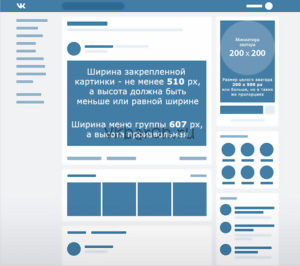
Опытные SMM-специалисты рекомендуют пользоваться специальными онлайн-сервисами, которые позволяют самостоятельно сделать подходящий аватар. Достаточно загрузить или выбрать имеющуюся картинку, добавить текст, смайлы, стикеры и прочие элементы.
Аватары для серьезных пабликов обычно заказывают у профессиональных дизайнеров. Это позволяет получить новый и по-настоящему качественный продукт, который сразу же начнет работать на продвижение рессурса.
Заключение
Мы рассмотрели основные моменты оформления группы во ВКонтакте. Не откладывайте в долгий ящик, начните работать над внешним видом сообщества как можно быстрее, чтобы привлечь подписчиков и клиентов в ваш бизнес. Если первый вариант дизайна будет не самым профессиональным или со временем надоест, оформление можно изменить. К тому же тренды постоянно меняются, а в социальной сети добавляются новые возможности.
Если у вас уже есть серьезный бизнес, и не хочется терять время на самостоятельную работу над сообществом, закажите готовый дизайн. Чтобы сделать это, посмотрите разные предложения, изучите портфолио дизайнеров, стоимость услуг и договоритесь о сотрудничестве.
При работе над пабликом не забудьте о полезном контенте и функциональных элементах. Они не менее важны, чем яркий внешний вид страницы. Поэтому рекомендую к прочтению руководство по стартовому наполнению сообщества.
До новых встреч, друзья.